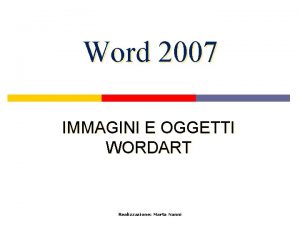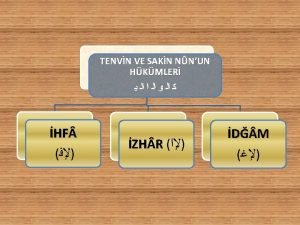KELME LEMC PROGRAMI MCROSOFT OFFCE WORD 2007 Kelime
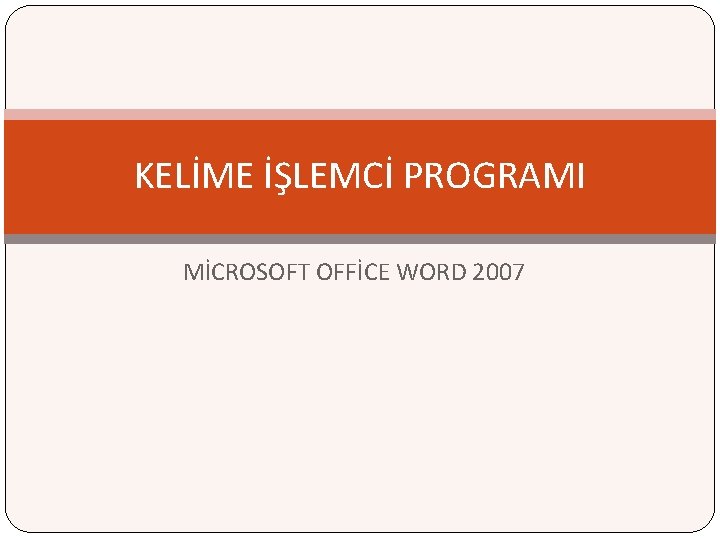


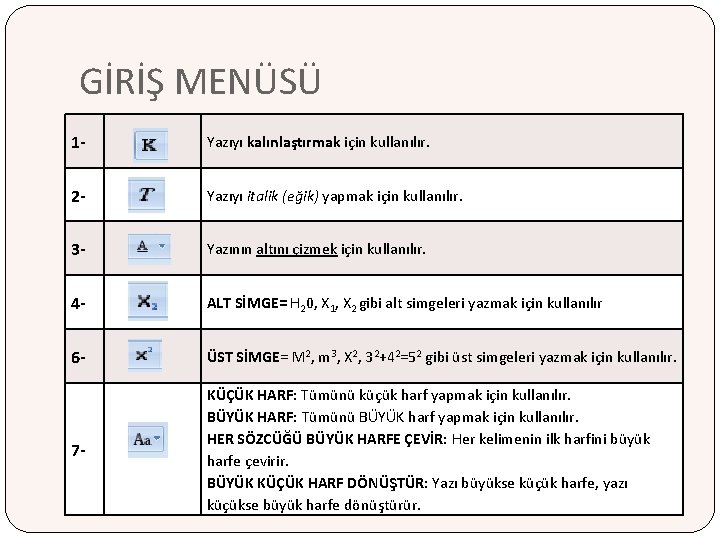
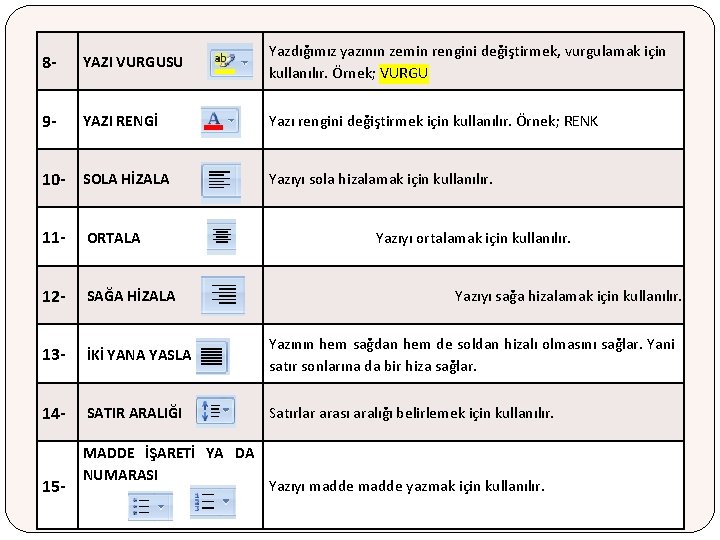
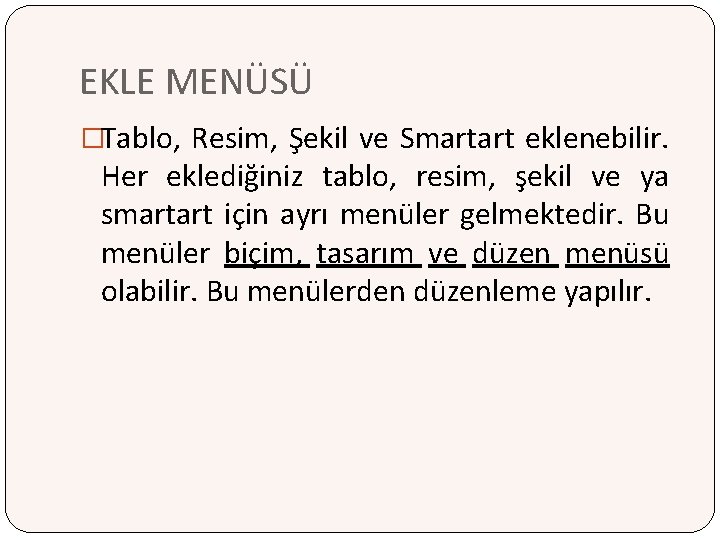


- Slides: 8
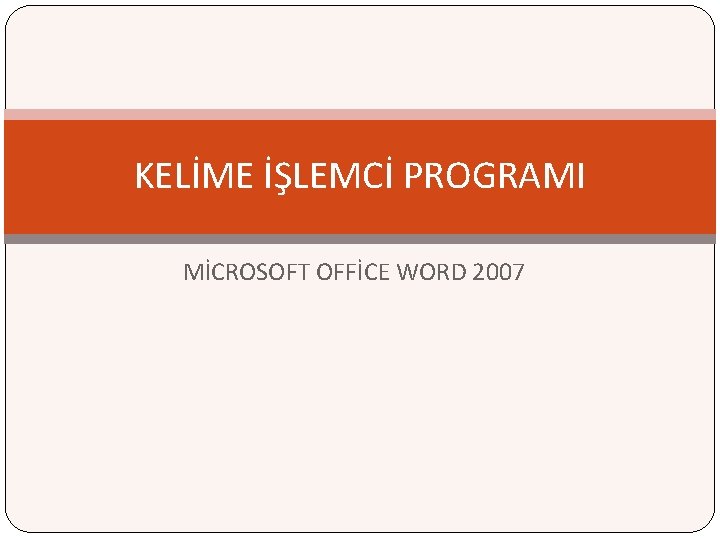
KELİME İŞLEMCİ PROGRAMI MİCROSOFT OFFİCE WORD 2007

Kelime İşlemci Programı �Kelime işleme programları büroda iş yerinde yani günlük hayatta yapılan her türlü yazışmaların bilgisayar yardımıyla yazılmasını sağlayan programlardır. Bunlardan en yaygın kullanıma sahip olanı WORD kelime işlemci programıdır. Microsoft Office programlarının bir tanesidir. Microsoft Office Word programı kullanılarak, mektup, rapor, kitap gibi belgeler hazırlanabilir. Bu belgelere resimler, tablolar, grafikler ve çizimler eklenebilir.

Kelime İşlemci Programında Kullanılan Klavye Tuşları ve İşlevleri ENTER = Yeni satır açar. CAPS LOCK= Büyük harf ya da küçük harf açar. TAB = 7 Karakterlik boşluk bırakır. Yani paragraf başı yapmayı sağlar. 4. SHİFT= Tuşlar üzerindeki ikinci karakteri çıkartmaya yarar, ve harflerle basılırsa büyük harf yazar. 5. ALT GR= Tuşlar üzerindeki üçüncü karakteri çıkartmaya yarar. ÖRNEK: 1. 2. 3. % işareti yapmak için SHİFT tuşu ile basılır. € işareti yapmak için ALT GR tuşu ile basılır.
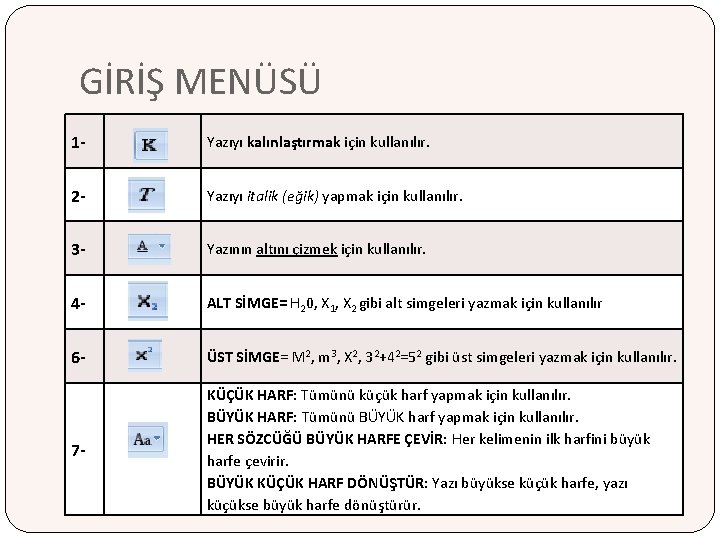
GİRİŞ MENÜSÜ 1 - Yazıyı kalınlaştırmak için kullanılır. 2 - Yazıyı italik (eğik) yapmak için kullanılır. 3 - Yazının altını çizmek için kullanılır. 4 - ALT SİMGE= H 20, X 1, X 2 gibi alt simgeleri yazmak için kullanılır 6 - ÜST SİMGE= M 2, m 3, X 2, 32+42=52 gibi üst simgeleri yazmak için kullanılır. 7 - KÜÇÜK HARF: Tümünü küçük harf yapmak için kullanılır. BÜYÜK HARF: Tümünü BÜYÜK harf yapmak için kullanılır. HER SÖZCÜĞÜ BÜYÜK HARFE ÇEVİR: Her kelimenin ilk harfini büyük harfe çevirir. BÜYÜK KÜÇÜK HARF DÖNÜŞTÜR: Yazı büyükse küçük harfe, yazı küçükse büyük harfe dönüştürür.
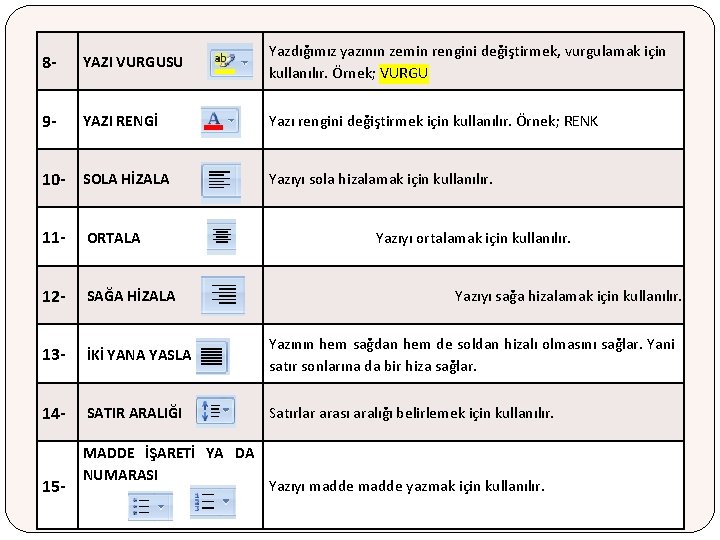
8 - YAZI VURGUSU Yazdığımız yazının zemin rengini değiştirmek, vurgulamak için kullanılır. Örnek; VURGU 9 - YAZI RENGİ Yazı rengini değiştirmek için kullanılır. Örnek; RENK 10 - SOLA HİZALA Yazıyı sola hizalamak için kullanılır. 11 - ORTALA 12 - SAĞA HİZALA 13 - İKİ YANA YASLA Yazının hem sağdan hem de soldan hizalı olmasını sağlar. Yani satır sonlarına da bir hiza sağlar. 14 - SATIR ARALIĞI Satırlar arası aralığı belirlemek için kullanılır. 15 - MADDE İŞARETİ YA DA NUMARASI Yazıyı ortalamak için kullanılır. Yazıyı sağa hizalamak için kullanılır. Yazıyı madde yazmak için kullanılır.
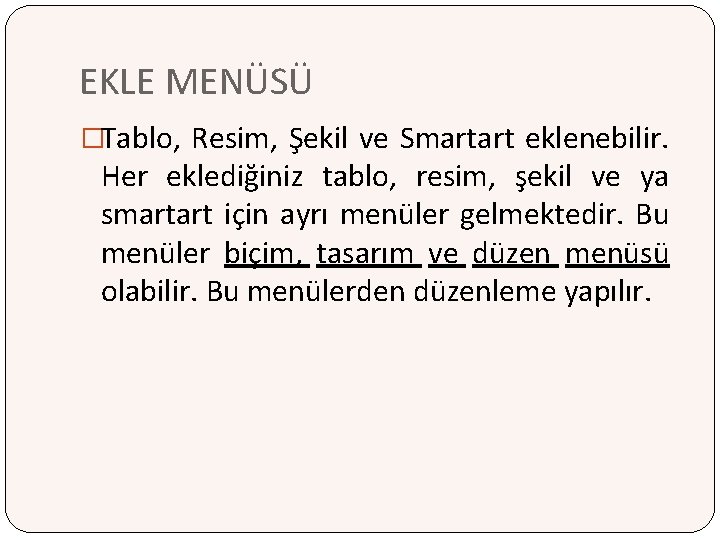
EKLE MENÜSÜ �Tablo, Resim, Şekil ve Smartart eklenebilir. Her eklediğiniz tablo, resim, şekil ve ya smartart için ayrı menüler gelmektedir. Bu menüler biçim, tasarım ve düzen menüsü olabilir. Bu menülerden düzenleme yapılır.

Sayfa Düzeni Menüsü �Yönlendirme: Sayfayı yatay ya da dikey yapmak için kullanılır. �Filigran: Sayfa içeriğinin arkasına soluk metin ekleme için kullanılır. �Sayfa Kenarlığı: Sayfanın çevresine resim, şekil ve ya çizgilerden oluşan kenarlık ve ya çerçeve yapmak için kullanılır. �Sayfa Rengi: Sayfa rengini değiştirmek için kullanılır. ***NOT: Filigran, sayfa rengi ve sayfa kenarlığı o belgede bulunan her sayfaya yani tüm belgeye yapılır.

Kelime İşlemci Programı Kuralları 1. 2. 3. 4. 5. 6. 7. Her paragrafta tab tuşu ile paragraf başı yapılır. Her satır arasında Enter tuşu ile yeni satır açılmaz. Yeni paragrafa geçileceği zaman Enter tuşu ile yeni satır açılır. Her kelime arası bir boşluk konulur. Eğer fazla ya da az boşluk konulursa altında yeşil uyarı çizgisi çıkar. Kelime Türkçe değilse ya da yanlış yazılmışsa, o kelimenin altı kırmızı uyarı çizgisi ile çizilir. Nokta, virgül, iki nokta üste, noktalı virgül gibi işaretlerden önce boşluk bırakılmaz, bu işaretlerden sonra boşluk bırakılır. Filigran, Sayfa Kenarlığı ve Sayfa Rengi bir Word belgesi içindeki bütün sayfalara direkt olarak uygulanır. Tablo, Resim, Şekil Ve Ya Smartart’ın düzenlenmesi ve ya biçimlendirilmesi için ayrı menüler gelir.